Įrankių dėžutės GIMP pritaikymas gali būti lemiamas, kad galėtum efektyviai ir patogiai dirbti su vaizdų redagavimu. Išdėstydamas įrankius pagal savo poreikius arba net pasirinkdamas pačius įrankius, sukurti individualią ir aiškią darbo aplinką. Šiame gide parodysiu žingsnis po žingsnio, kaip pritaikyti įrankių dėžutę GIMP pagal savo pageidavimus.
Svarbiausios įžvalgos
- Galite lengvai pritaikyti įrankių matomumą ir tvarką įrankių dėžutėje.
- Konfigūracijos galimybės leidžia efektyviai valdyti naudojamus įrankius.
- Tvarkinga vartotojo sąsaja gali padidinti jūsų produktyvumą.
Žingsnis po žingsnio vadovas, kaip pritaikyti įrankių dėžutę
Žingsnis 1: Patekti į GIMP nustatymus
Norėdamas pakeisti įrankių dėžutę GIMP, pirmiausia turite patekti į nustatymus. Spustelkite meniu juostoje „Redaguoti“ ir pasirinkite „Nustatymai“. Čia rasite sprendimą savo problemai.

Žingsnis 2: Pasirinkti įrankių dėžutę
Dabar esate nustatymų lange. Kairėje pusėje ieškokite punkto „Įrankių dėžutė“ ir spustelėkite jį. Čia galite atlikti parinktis, kad pritaikytumėte savo įrankių juostą.
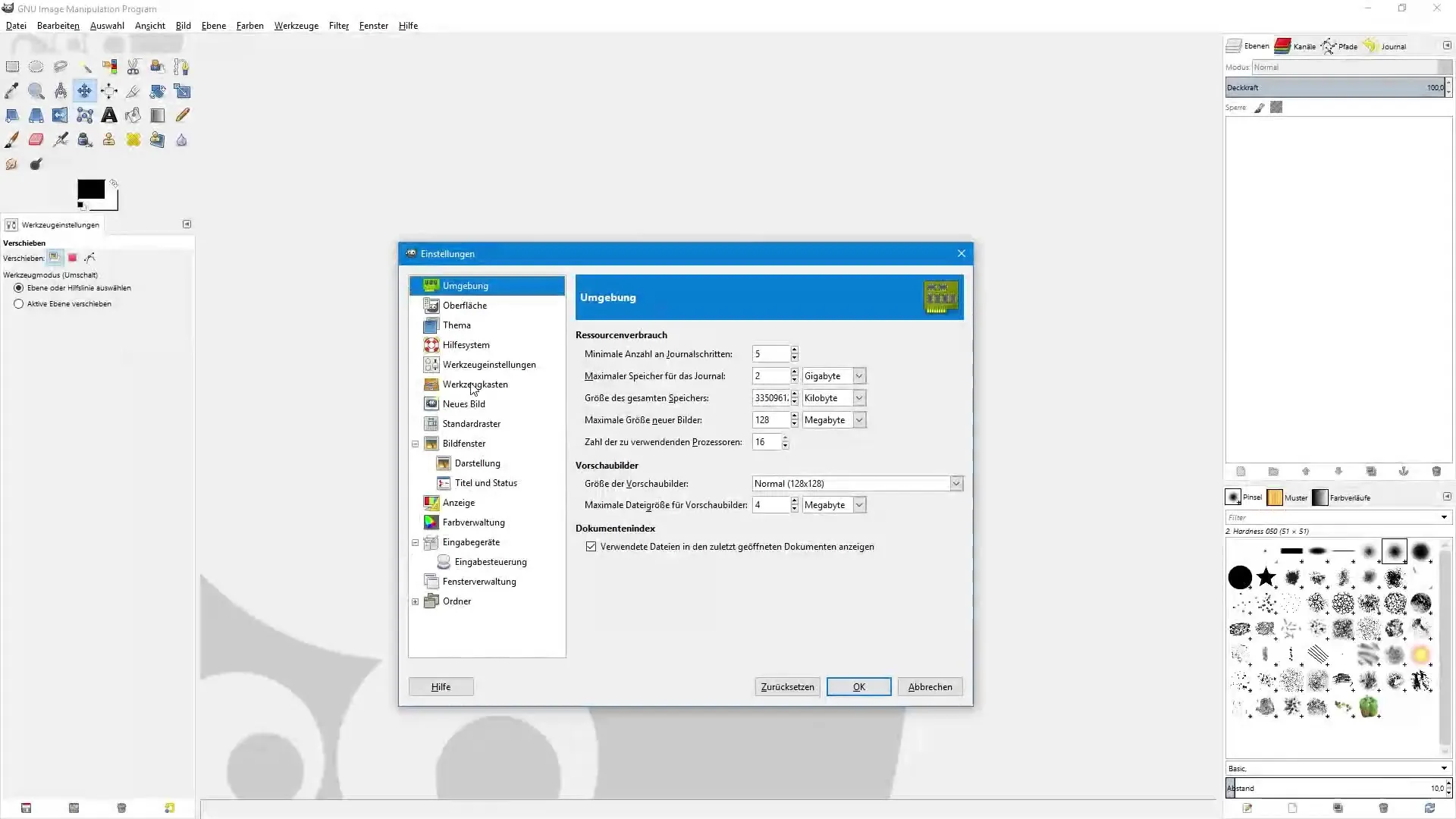
Žingsnis 3: Pritaikyti pasirinkimo parinktis
„Rodymo“ skyriuje pamatysite įvairias parinktis, kurias galite įjungti arba išjungti. Šiuo metu yra aktyvios tik parinktys, skirtos pagrindinei ir fono spalvai. Taip pat galite rodyti šiuo metu pasirinktą teptuko galą arba gradientą, įjungdami atitinkamus žymėjimus.
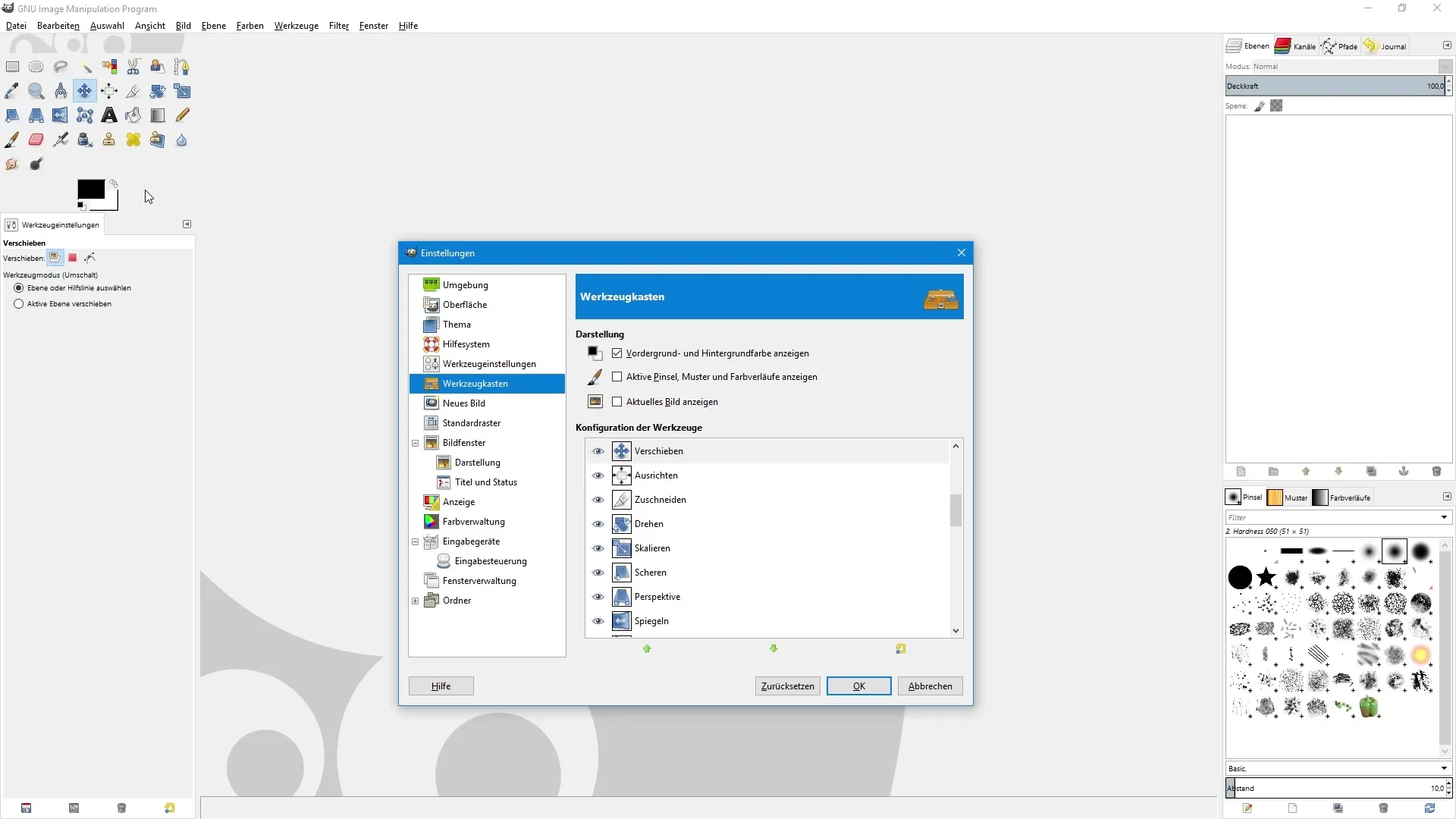
Žingsnis 4: Įrankių rodymas arba slėpimas
Dabar kalbama apie pačių įrankių pritaikymą. Įrankių konfigūracijos srityje galite nustatyti, kurie įrankiai turėtų būti matomi. Akių simbolis šalia kiekvieno įrankio rodo, ar jis rodomas. Spustelėkite akių simbolį, kad įrankį paslėptumėte arba vėl atskleistumėte.
Žingsnis 5: Priklauso įrankių tvarką
Ar naudojate kokį nors įrankį ypač dažnai? Tokiu atveju galite labai lengvai pritaikyti įrankių tvarką. Tiesiog spustelėkite įrankį, palaikykite paspaudę kairįjį pelės mygtuką ir vilkite į norimą vietą įrankių dėžutėje. Alternatyviai galite naudoti rodyklių simbolius apatinėje pusėje, kad pakeistumėte įrankio vietą.
Žingsnis 6: Paslėptų įrankių atskleidimas
Jei slenksite iki pat apačios, pamatysite įrankius, kurie šiuo metu yra paslėpti. Jei ateityje norite naudoti vieną iš šių įrankių, tiesiog spustelėkite tuščią vietą, kad jį parodytumėte. Taip, pavyzdžiui, galite aktyvuoti ryškumo ir kontrasto įrankį ir jis bus matomas įrankių dėžutėje.
Žingsnis 7: Išsaugoti pritaikymus
Po to, kai atliksite visus reikalingus pritaikymus, spustelėkite „Gerai“, kad išsaugotumėte nustatymus. Jūsų pakeitimai įsigalios iš karto, ir dabar galite tęsti darbą su optimizuota įrankių dėžute GIMP.
Santrauka – Įrankių dėžutės pritaikymas GIMP lengvu būdu
Įrankių dėžutės pritaikymas GIMP yra paprastas procesas, leidžiantis išdėstyti įrankius pagal asmeninius pageidavimus. Paslėpdami nereikalingus įrankius ir optimizuodami tvarką pagal savo poreikius, sukursite efektyvią darbo aplinką, kuri gali padidinti jūsų produktyvumą.
Dažnai užduodami klausimai
Kaip galiu padaryti, kad įrankiai būtų matomi GIMP?Spustelėkite akių simbolį šalia norimo įrankio „Įrankių konfigūracija“ srityje.
Ar galiu pritaikyti savo įrankių tvarką?Taip, palaikykite kairįjį pelės mygtuką ir vilkite įrankį į norimą vietą.
Kaip elgtis, jei man reikia paslėpto įrankio?Pasukite žemyn ir spustelėkite tuščią vietą šalia norimo įrankio, kad jį parodytumėte.
Kaip galiu išsaugoti savo pritaikymus įrankių dėžutėje?Spustelėkite „Gerai“, kad išsaugotumėte atliktus pakeitimus.
Ar galiu tuo pačiu metu paslėpti kelis įrankius?Taip, tiesiog eikite prie įrankių ir spustelėkite atitinkamus akių simbolius.


